Traktor Pro 3 es un programa para DJs desarrollado por la prestigiosa empresa Native Instruments y muy utilizado en clubs y escenarios de todo el mundo. Se trata de un software compatible con muchos controladores y con una interfaz de diseño claro, de manera que puedas pinchar fácilmente lo que quieras, como quieras y donde quieras.
¿Qué es Traktor Pro 3?
Traktor Pro 3 es la última versión del famoso software para DJ de Native Instruments, que ya lleva casi dos décadas entre nosotros. El programa simula una bandeja de DJ de hasta 4 decks, puede conectarse a controladores de distintas marcas y ofrece una calidad de audio del más alto nivel. Gracias a la función Sync, podrás sincronizar ritmos y fusionar géneros, dejando que el programa haga su parte del trabajo mientras tú tienes tiempo para experimentar con efectos y otras de las muchas herramientas que ofrece.
¿Cuáles son las principales características de Traktor Pro 3?
- Mezcladores: Traktor Pro 3 ofrece la posibilidad de mezclar con hasta 4 reproductores o decks al mismo tiempo, usando ecualizadores y filtros que simulan el sonido de mezcladores de referencia, dándote así la posibilidad de darle mucha personalidad a tus sesiones.
- Efectos: si alguna vez has estado frente a un gran DJ y te has preguntado de dónde salen esos efectos tan geniales, ahora lo vas a entender al instante. Traktor Pro 3 ofrece un paquete muy completo con más de 40 efectos intuitivos de alta calidad. Los famosos Deck FX de Traktor te ayudan a transformar tus canciones con infinidad de variaciones, mientras que los Mixer FX introducen efectos fáciles de usar en un único control en cada canal. Un montón de opciones que están esperando que las explores a fondo.
- Controladores: por supuesto que todos los controladores TRAKTOR de Native Instruments son 100% compatibles para usar con este software. No obstante, si ya tienes un controlador de otra marca, hay muchas posibilidades de que este también sea compatible con el programa y puedas así aprovechar todas sus funciones desde tu hardware favorito (mira la lista de equipos compatibles).
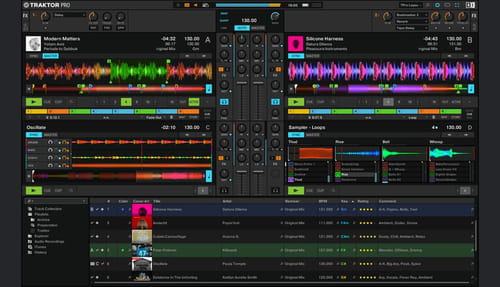
¿Es gratis?
Es posible instalar la versión DEMO de Traktor Pro 3 completamente gratis. Solo ten en cuenta que su uso está limitado a 30 minutos seguidos. Pasados esos 30 minutos, el programa se cerrará automáticamente, aunque luego podrás volver a usarlo por 30 minutos más, y así indefinidamente.
¿Qué controladores son compatibles con Traktor Pro 3?
Algunos de los más populares son:
- Todos los controladores de la serie Traktor Kontrol (S2, S3, S4, S8, Z1, Z2, F1, X1, etc.)
- Controladores de Pioneer DJ como el DDJ-T1, DDJ-SB2, DDJ-SB3 o DDJ-1000, entre otros.
- Controladores de Numark como el 4TRAK, Mixtrack Pro, y NS7.
- Algunos modelos de Allen & Heath, Reloop, Denon DJ, etc.
En cualquier caso, te recomendamos revisar la documentación de tu controlador específico o consultar con el fabricante para confirmar la compatibilidad con el software.
¿Cómo instalar y configurar Traktor Pro 3?
- En primer lugar, haz clic en el botón de descarga, situado en la parte superior de esta página.
- A continuación, ejecuta el instalador y sigue los pasos del asistente de instalación.
- Activa el software usando la clave de licencia que recibiste al comprarlo.
- Entra a la opción de configuración (Preferences) y ajusta las opciones de audio y controladores.
- En Audio Setup, selecciona tu controlador de sonido o DJ.
- En Controller Manager, añade y configura tus controladores y asigna funciones a los controles de tu dispositivo según prefieras.
- Guarda los cambios. ¡Listo!
¿Cómo grabar sesiones en Traktor Pro 3?
- Dirígete a Preferences y selecciona Mix Recorder. Asegúrate de que "Source" esté como "Internal".
- Debajo de Directory, elige dónde quieres guardar tus grabaciones.
- Inicia la grabación pulsando el botón de grabación (círculo rojo) en la sección Tape.
- Para finalizar, pulsa de nuevo el botón de grabación. Se guardará automáticamente.
- Cambia el nombre de la grabación haciendo clic en su nombre en la sección Tape.
- Traktor pro 3 download
- Traktor 3
- Descargar traktor pro 3
- Psiphon 3 > Programas - VPN
- Cuevana 3 pro > Programas - Películas, series y TV
- Inazuma eleven 3 rom español > Programas - Rol
- Winds pro > Programas - Emuladores de consolas
- 3 amperios a voltios [resuelto] > Foro Hardware


